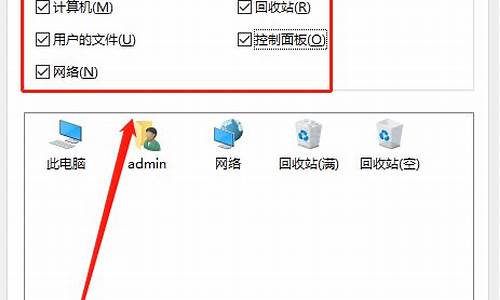电脑安装混音器设备,电脑系统混音器怎么打开
1.电脑没声音,喇叭也不见了,电脑提示说没有混音器设备
2.电脑上如果没有混音器怎么办啊

一、左击任务栏音量图标看是否点击成静音了,音量是否调到最小了。
二、检查声卡、音箱等设备是否毁坏,连接是否常,取下声卡,用橡皮擦金手指,再插紧。
三、将声卡换一个插槽试试。屏蔽板卡,换独立的声卡。
四、进我的电脑的硬件设备管理器 –右击声卡—属性--—看有没有冲突,有进BIOS通过设置解决。
五、安装声卡驱动。
(一)右击“我的电脑”----“属性”---“硬件”----“设备管理器”,展开“声音、和游戏控制器”,看前面有没有**的“!”“?”号,有,说明缺声卡驱动,没有,说明该声卡驱动不能正常使用,右击声卡,选“卸载”将其删除。
(二)怎样知道声卡型号
不知道声卡型号,看展开的“声音、和游戏控制器”下的那一串字符和数字就是你的声卡型号,也可“开始”—“运行”—输入 dxdiag, 打开“DirectX诊断工具”—声音,从打开的界面中找。
(三)光盘安装
将声卡的驱动光盘放入光驱,右击“声音、和游戏控制器”下的?号选项,选“更新驱动程序”,打开“硬件更新向导”,选“是,仅这一次”---“下一步”---“自动安装软件”--“下一步”,系统即自动搜索并安装光盘中的声卡驱动程序,如果该光盘没有适合你用的声卡驱动,再换一张试试,直到完成。
(四)下载驱动软件安装
1、下载声卡驱动的网站不少,简便的办法是,在综合大型网站主页,把你的声卡型号输入到“搜索”文本框中,按“搜索”按钮,从打开的界面中,选你要下载驱动的网站。
2、在打开的网站中,如果没有显示你要的驱动软件,你可以运用该网站搜索引擎搜索。
3、下载驱动软件要注意:一是品牌型号要对,二是在什么系统上便用,三是要看该驱动软件公布的时间,最新的未必适合使用,可多下载几个,挑着使。
4、下载的驱动软件一般有自动安装功能,打开后,点击即自动安装。不能自动安装的,解压后备用,要记下该软件在磁盘中的具体路径,如D:\ ……\……。右击“我的电脑”----“属性”---“硬件”----“设备管理器”,打开“声音、和游戏控制器”,右击“声音、和游戏控制器”下的?号声卡选项,选“更新驱动程序”,打开“硬件更新向导”,去掉“搜索可移动媒体”前的勾,勾选“从列表或指定位置安装”---“下一步”,勾选“在搜索中包括这个位置”,在下拉开列表框中填写要使用的声卡驱动文件夹的路径(D:\……\……---“下一步”,系统即自动搜索并安装你指定位置中的声卡驱动程序。
声卡驱动下载
://so.mydrivers/drivers.aspx?q=AC&classtype=6
万能声卡下载地址:
://.soft8.net/soft8.php?page=1&word=%C9%F9%BF%A8%CD%F2%C4%DC%C7%FD%B6%AF&by=name&site=all
电脑没声音,喇叭也不见了,电脑提示说没有混音器设备
1、用你认为好使的驱动光盘放入光驱,右击“声音、和游戏控制器”下的?号选项,选“更新驱动程序”,打开“硬件更新向导”,选“是,仅这一次”---“下一步”---“自动安装软件”--“下一步”,系统即自动搜索并安装光盘中的声卡驱动程序,如果该光盘没有适合你用的声卡驱动,再换一张试试,多试几个当不住碰上。 2、如果没有适合的光盘,认准声卡型号,如不知道可--“开始”—“运行”—输入 dxdiag, 打开“DirectX诊断工具”—声音,从打开的界面中查看你的声卡型号,到驱动之家、中关村在线、华军等网站下载驱动软件,下载驱动一要看型号,二要看适合不适合你的系统使用,可多下载几个备用。 3、下载的驱动软件一般有自动安装功能,打开后,点击,即自动安装。 4、不能自动安装的,解压后备用,要记下该软件在磁盘中的路径,如D:\……\……。 右击“我的电脑”----“属性”---“硬件”----“设备管理器”,打开“声音、和游戏控制器”,右击“声音、和游戏控制器”下的?号选项,选“更新驱动程序”,打开“硬件更新向导”,去掉“搜索可移动媒体”前的勾,勾选“从列表或指定位置安装”---“下一步”,勾选“在搜索中包括这个位置”,在下拉开列表框中填写下载的声卡驱动文件夹的路径(D:\……\……)---“下一步”,系统即自动搜索并安装你指定位置中的声卡驱动程序。 声卡驱动下载 so/drivers.aspx?q=AC&classtype=6 万能声卡下载地址: /soft8.php?page=1&word=%C9%F9%BF%A8%CD%F2%C4%DC%C7%FD%B6%AF&by=name&site=all
电脑上如果没有混音器怎么办啊
你好,根据您描述的现象,可能是由以下原因引起的,您可以参照下列提示进行相关处理,希望我的回答对您有所帮助!
原因分析:
驱动、服务、设置、外设以及硬件几个方面导致的
解决方案:
一:检查设备管理器声卡设备是否正常
正常状态(如图1):
图1
异常状态(如图2):
图2
如出现以上情况则说明声卡驱动出现故障导致可通过以下方式进行调试修复:
1.
驱动大师更新声卡驱动
从360软件管家中搜索,下载驱动大师(如图3)
2.
打开驱动大师,按照下图所表示,找到要更新的声卡驱动,
图4
3.
安装完成之后按照提示重启计算机(如果桌面有未保存的文件先保存一下,防止重启造成数据丢失)
二:如驱动状态正常请按以下方法进一步检查:
1:打开控制面板—声音和音频设备如出现下图情况(如图5)
图5
则说明音频服务未开启或出现故障无法开启
2:请按以下方法开启
计算机—右键—管理—服务和应用程序—服务—找到windows
audio双击点开——点击启动(如图6)
图6
三:如服务状态也是正常的请继续以下检查
1:检查音频设备连接线
2:更换音频设备
3:检查接口连接是否正确,尝试更换不同的音频接口
4:如以上所有操作均无效,则可能是主板BIOS故障以及音频设备硬件问题,请联系电脑售后进行相关BIOS设置或进行检修
安装声卡驱动。
(一)右击“我的电脑”----“属性”---“硬件”----“设备管理器”,展开“声音、和游戏控制器”,看前面有没有**的“!”“?”号,有,说明缺声卡驱动,没有,说明该声卡驱动不能正常使用,右击声卡,选“卸载”将其删除。
(二)怎样知道声卡型号
不知道声卡型号,看展开的“声音、和游戏控制器”下的那一串字符和数字就是你的声卡型号,也可“开始”—“运行”—输入 dxdiag, 打开“DirectX诊断工具”—声音,从打开的界面中找。
(三)光盘安装
将声卡的驱动光盘放入光驱,右击“声音、和游戏控制器”下的?号选项,选“更新驱动程序”,打开“硬件更新向导”,选“是,仅这一次”---“下一步”---“自动安装软件”--“下一步”,系统即自动搜索并安装光盘中的声卡驱动程序,如果该光盘没有适合你用的声卡驱动,再换一张试试,直到完成。
(四)下载驱动软件安装
1、下载声卡驱动的网站不少,简便的办法是,在综合大型网站主页,把你的声卡型号输入到“搜索”文本框中,按“搜索”按钮,从打开的界面中,选你要下载驱动的网站。
2、在打开的网站中,如果没有显示你要的驱动软件,你可以运用该网站搜索引擎搜索。
3、下载驱动软件要注意:一是品牌型号要对,二是在什么系统上便用,三是要看该驱动软件公布的时间,最新的未必适合使用,可多下载几个,挑着使。
4、下载的驱动软件一般有自动安装功能,打开后,点击即自动安装。
声明:本站所有文章资源内容,如无特殊说明或标注,均为采集网络资源。如若本站内容侵犯了原著者的合法权益,可联系本站删除。